در اموزش قبل به معرفی و تشریح پلتفرم Blynk ، یکی از محبوبترین و پرکاربردترین پلتفرمها در حوزه اینترنت اشیاء پرداختیم. همانطور که میدانید برای مدیریت وسایل برقی با اینترنت به یک برد کنترل و رابط کنترل نیاز داریم. رابط کنترل در حقیقت بین برد کنترل و وسایل برقی قرار میگیرد. به طور معمول در اکثر پروژههای اینترنت اشیا از رله Relay برای این منظور استفاده میشود. در این پست قصد داریم یکی از کاربردیترین پروژهها در حوزه اینترنت اشیاء یعنی مدیریت رله را آموزش دهیم. در این پروژه با استفاده از پلتفرم blynk دو عدد رله حالت جامد Relay را کنترل خواهیم کرد. در ادامه این آموزش با مرجع تخصصی اینترنت اشیا به زبان فارسی، دیجی اسپارک همراه باشید.
دید کلی مدیریت وسایل برقی با اینترنت
با استفاده از اینترنت و ایجاد بستری مناسب مجموعهای از اشیا، سنسورها و مواردی از این قبیل را به هم متصل کنید. هنگامی که امکان انتقال دیتا بین اجزاء مختلف آن وجود داشته باشد. برای این منظور، نیازمندیم برنامه نویسی را روی یکی از بردهای خانواده ESP8266 به اسم NodeMCU پیاده سازی کنیم. برد Nodemcu به واسطه تراشه وای فای امکان اتصال به اینترنت را دارد. این برد کم هزینه، قابل اطمینان و با قابلیت دسترسی آسان است. این ویژگیها آن را به انتخابی بینظیر برای کاربران اینترنت اشیاء تبدیل کرده است. برای مثال میتوانید با استفاده از NodeMCU یک GPS راه اندازی کنید. یا از مفهوم “مخابرات ماشین با ماشین” یا M2M بهرمند شوید. همه شما تا به حال در مورد”personal assistant” یا همان دستیارهای شخصی مواردی را شنیدهاید. میتوانید با استفاده از esp8266 یکی از آنها را در حالت بیس و پایه طراحی و پیاده سازی کنید. اما آنچه که در این اموزش بیشتر مد نظر ماست اتصال NodeMCU به پلتفرم Blynk میباشد. کارکرد و کارایی فوق العادهای به NodeMCU خواهد داد. با انجام یکسری تنظیمات داخل Blynk میتوانید به مفهوم اینترنت اشیاء دست پیدا کنیم.
راه اندازی NodeMCU و اتصالات مدار
NodeMCU یک پلت فرم اوپن سورس در زمینهی اینترنت اشیا میباشد. هستهی NodeMCU ، چیپ ESP8266 ورژن ESP12 میباشد که از WiFi پشتیبانی میکند و به وسیلهی آن میتوان به شبکهی وای فای متصل شد و اطلاعات را میان اینترنت یا سایر دستگاهها جابهجا نمود. ولی از امکانات بسیار عالی این ماژول این است که میتوان یا استفاده از IDE آردوینو و با استفاده از دستوارات آردوینو بر روی آن به سادگی برنامه نویسی کرد.
وسایل مورد نیاز NodeMCU با Blynk
۱-یک عدد Nodemcu برای تهیه آن میتوانید به این لینک مراجعه نمایید.
۲-بردبورد breadboard برای تهیه آن میتوانید به این لینک مراجعه کنید.
۳- رله دو کانال SSR حالت جامد برای تهیه آن به این لینک مراجعه کنید.
۴-کابل جامپر
همانطور که از روی شکل بالا هم معلوم است پایه های D0 تا ِD8 پایه های ورودی و خروجی NodeMCU هستند. برای پروگرم کردن برنامه روی NodeMCU شما به یک عدد کابل USB (یک سر آن USB و سردیگر آن میکروUSB)نیاز خواهید داشت دقت فرمایید که کابل UCB علاوه بر بحث پروگم کردن کد ها روی NodeMCU میتواند برق آن را هم تامین کند اما پس از آن که برنامه مدنظرتان روی برد پروگرم شد شما میتوانید برای تامین برق آن از پایه های Vin و GND استفاده کنید یعنی کافی است Vin را به ۵ ولت و GND را به صفر ولت متصل کنید تا برد شما روشن شود.به محض روشن شدن NodeMCU لامپ LED تعبیه شده روی برد یک چشمک میزند سپس خاموش می شود.
اتصالات برد Nodemcu
Vin (مربوط به NodeMCU) وDC+ (مربوط به Relay ) به ۵ ولت متصل شوند.
GND(مربوط به NodeMCU) وDC- (مربوط به Relay ) به ۰ ولت متصل شوند.
D1 (مربوط به NodeMCU) را به CH1 (مربوط بهRelay ) متصل کنید.
D2 (مربوط به NodeMCU) را به CH2 (مربوط بهRelay ) متصل کنید.
میتوانید از شکل زیر در اتصال اجزا به هم کمک بگیرید:
کنترل Nodemcu با پلتفرم Blynk
برای این منظور کافیست اپلیکیشن Blynk را روی تلفن هوشمندتان، باز کنید. چنانچه روش دانلود و تهیه این اپلیکیشن را نمیدانید. به پست معرفی پلتفرم Blynk مراجعه کنید. با توجه به اینکه در این آموزش و آموزشهای بعدی از سرور Private استفاده میکنیم. جهت استفاده از Private Blynk Server نیاز به دور زدن IP داریم. سرور Blynk در کشور ما قابل دسترس نیست. بنابراین بهتر است قبل از راه اندازی وشروع کار با بلینک ازfree VPN proxy service برای برطرف کردن این محدودیت استفاده کنید. پس از باز کردن اپلیکیشن Blynk در گوشی هوشمندتان با صفحه زیر مواجه خواهید شد.
در این صفحه از شما خواسته شده است یک حساب کاربری داخل اپلیکیشن Blynk ایجاد کنید. برای این منظور از گزینه “create new account “ یک حساب کاربری ایجاد کنید. همه پروژههایی که در حساب کاربری تان ایجاد میکنید، ذخیره شده و در صورت نیاز به راحتی در دسترس هستند. یا اگر حساب فعال در Facebook دارید، میتوانید از آن طریق برای ایجاد حساب کاربری اقدام کنید. در صورتی که از گزینه “create new account ” برای ساختن حساب کاربری استفاده کنید با صفحه زیر روبه رو خواهید شد.
در این صفحه از شما خواسته شده است با وارد کردن ادرس ایمیل و رمز ان یک حساب کاربری ایجاد کنید با وارد کردن مشخات گفته شده sign up کنید. پس از این که با موفقیت وارد شدید با این صفحه رو به رو خواهید شد.
آنچه که در این پلتفرم وظیفه ارتباط با سخت افزار را دارد، همان ویجت Widget میباشد. در واقع ویجتها رابطهای کاربری هستند که هر کدام در هنگام اتصال به سخت افزار یک عملکرد خاص را بر عهده دارند. با افزودن هر ویجت در نرم افزار Blynk مقداری از اعتبار اولیه را خرج میکنید. یا زمانی که ویجتی را حذف میکنید اعتبار اولیه آن ویجت به حساب شما اضافه خواهد شد. در این صفحه با انتخاب گزینه New Project اقدام به ساخت اولین پروژه خواهیم کرد.
پس از ورود به بخش افزودن پروژه جدید New Project ، باید برای پروژ خود یک اسم انتخاب کنید. همچنین در قسمت CHOOSE DEVISE نوع برد مورد نظر را انتخاب کنید. این برد را توسط نرم افزار Blynk کنترل میکنیم. در نظر داشته باشید برنامهها روی این برد آپلود میشود. در این آموزش از برد NodeMCU با تراشه ESP8266 استفاده خواهیم کرد. در قسمت THEME شما میتوانید تم مد نظرتان را انتخاب کنید.
پس از انتخاب برد NodeMCU و قرار دادن CONNECTION TYPE روی حالت WIFI، گزینه Create را بزینید تا پروژه شما با موفقیت ساخته شود.
Authentication token یا همان کد تائید هویت یک شناسه منحصر به فرد است که برای اتصال سخت افزار به گوشی هوشمند شما لازم است. هر پروژهای که ایجاد میکنید Auth token منحصر به فرد خود را دارد. این کد از داخل Project Settings مشاهده است. هم پس از ساخت پروژه جدید به صورت خودکار برای شما ایمیل میشود.
کد NodeMCU برای اتصال به Blynk
محدودیت در دسترسی کامل به این مجموعه آموزش
دسترسی کامل به آموزش برای اعضای دیجی اسپارک امکان پذیر است. بخش اصلی آموزش شامل سورس کدهای توسعه داده شده توسط مهندسهای دیجی اسپارک است. به همین دلیل این آموزش خاص و یکتاست. برای استفاده از آن بایستی عضویت تهیه کنید. تبادل نظر با کاربران و پرسش سوال رایگان است و میتوانید از بخش نظرات همین آموزش اقدام کنید. |
تحلیل کدهای NodeMCU
در قسمت YourAuthToken باید کد تائید پروژه را وارد کنید. این کد در اپلیکیشن Blynk و قسمت Project Setting موجود است. لازم به ذکر است که این کد برای شما ایمیل هم میشود. در بخش بعدی مشخصات وای فای جهت اتصال برد NodeMCU به آن را وارد میکنیم. همانطور که میدانید برد NodeMCU باید به اینترنت متصل باشد. در قسمت YourNetworkName اسم وای فای را وارد کنید. در قسمت YourPassword رمز وای فای را وارد کنید.
تنظیمات مربوط به Arduino IDE
محدودیت در دسترسی کامل به این مجموعه آموزش
دسترسی کامل به آموزش برای اعضای دیجی اسپارک امکان پذیر است. بخش اصلی آموزش شامل سورس کدهای توسعه داده شده توسط مهندسهای دیجی اسپارک است. به همین دلیل این آموزش خاص و یکتاست. برای استفاده از آن بایستی عضویت تهیه کنید. تبادل نظر با کاربران و پرسش سوال رایگان است و میتوانید از بخش نظرات همین آموزش اقدام کنید. |
پس از پروگرم کردن کد ها طبق دستورات گفته شده، در اپلیکیشن Blynk ویجتهای مورد نظر را اضاقه میکنیم. همانند تصویر زیر در این قسمت میتوانید ویجتهای مورد نظر را به پروژه اضافه کنید.
ویجتها در بلینک Blynk
۱- Controllers یا همان ویجتهای کنترلی هستند. این ویجتها برای ارسال فرمان مناسب به سخت افزار به کار میروند.
۲- Displays یا همان ویجتهای نمایشی هستند. این ویجتها برای نمایش دیتا و اطلاعات از سنسورها و .. به کار میروند.
۳- Notifications این دسته از ویجتها برای ارسال پیام و اعلانات به کار میروند. برای مثال ویجت Push Notification امکان ارسال اطلاعات تکمیلی برای پروژه را بر روی گوشی هوشمند ارسال میکند.
۴- Interface یا همان ویجتهای رابط هستند. این ویجتها برای انجام وظایف خاص گرافیکی به کار میروند.
در این پروژه کنترل یک رله دوکاناله را توسط پلتفرم بلینک Blynk در دست میگیریم. از ۲ ویجت button استفاده میکنیم.
با تحریک کلید تعریف شده، پروژه شروع به کار خواهد کرد. این پروژه یکی ازسادهترین پروژههای ممکن با استفاده از پلتفرم blynk است. تنها روشن و خاموش کردن یک رله دوکاناله را بر عهده دارد.
نهایتا در این پروژه روشن و خاموش کردن لامپها و فن و… را اجرا کنید. یا اینکه برای ایجاد یک اتوماسیون خانگی استفاده کنید. در نظر داشته باشید با افزودن ویجت تایمر به پروژه میتوانید زمان روشن و خاموش کردن رله را هم برنامه ریزی کنید.
در اموزش های بعدی سعی در معرفی و اموزش ویجت های متنوع تر با استفاده از این پلتفرم و اموزش پروژه های کاربردی تر و جذاب تر داریم.
چنانچه در مراحل راه اندازی و انجام این پروژه با مشکل مواجه شدید، بدون هیچ نگرانی در انتهای همین پست، به صورت ثبت نظر سوالتان را مطرح کنید. من در سریعترین زمان ممکن پاسخ شما را خواهم داد. همچنین اگر ایرادی در کدها و یا مراحل راه اندازی Blynk وجود دارند میتوانید از همین طریق اطلاع رسانی کنید.
پروژه و دریافت بن ارسال رایگان
برای دریافت بن خرید از دانشجو کیت، کاربران بایستی با استفاده از وسایل این آموزش، پروژه را اجرا کرده و یا حتی مدار جدیدی تعریف کنید. سپس از اجرای کار فیلم گرفته و در شبکههای اجتماعی از جمله آپارات و اینستگرام، با هشتگهای دیجی_اسپارک دانشجوکیت digispark daneshjookit منتشر کنند. سپس از طریق بخش نظرات در ادامه همین آموزش، جهت دریافت بن خرید ارسال رایگان به ارزش ۱۲۰۰۰ تومان از دانشجو کیت، لینک را زیر همین پست ارسال کنید.
در پایان نظرات و پیشنهادات خود را با ما درمیان بگذارید و با اشتراک گذاری این آموزش در شبکه های اجتماعی , از وبسایت دیجی اسپارک حمایت کنید.



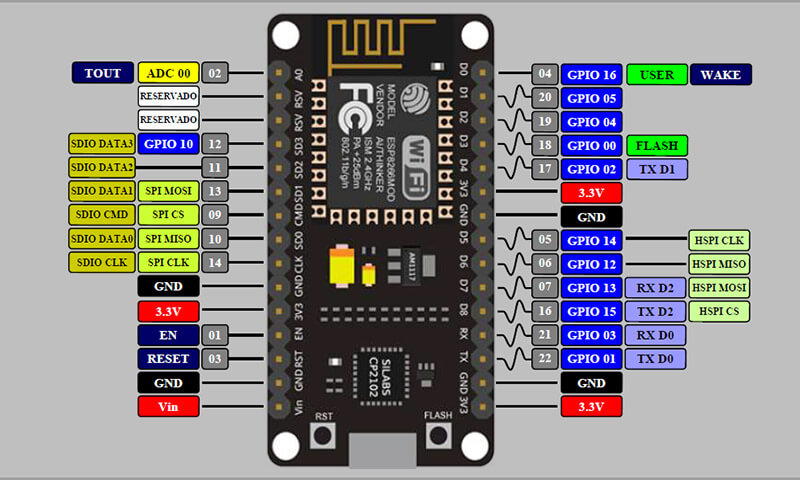
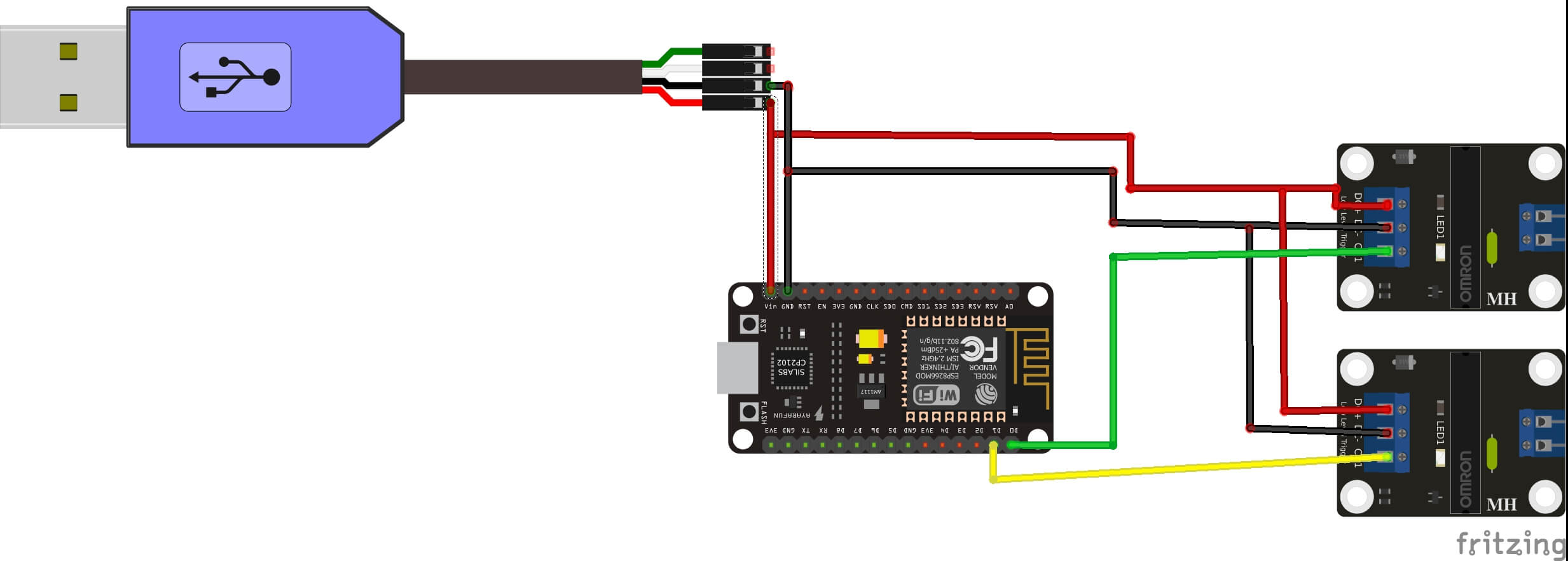
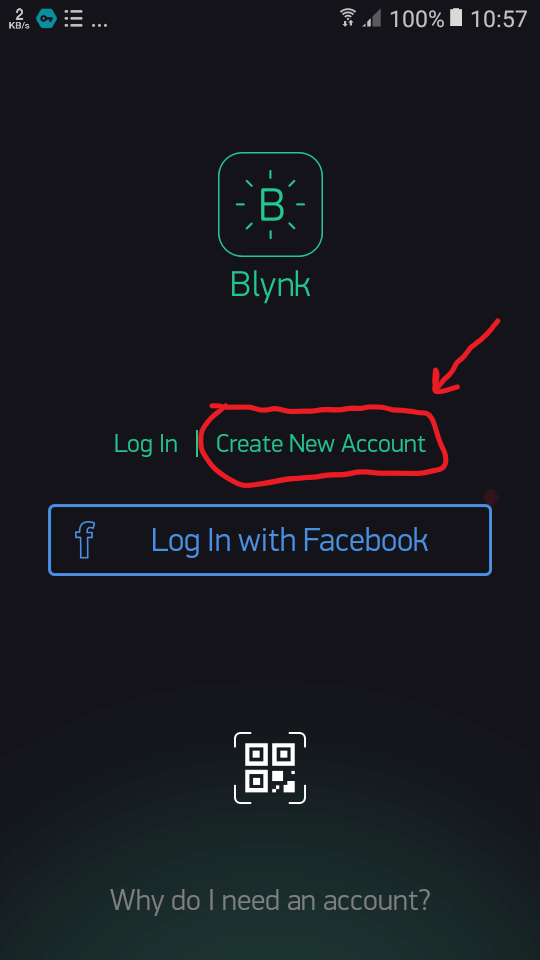
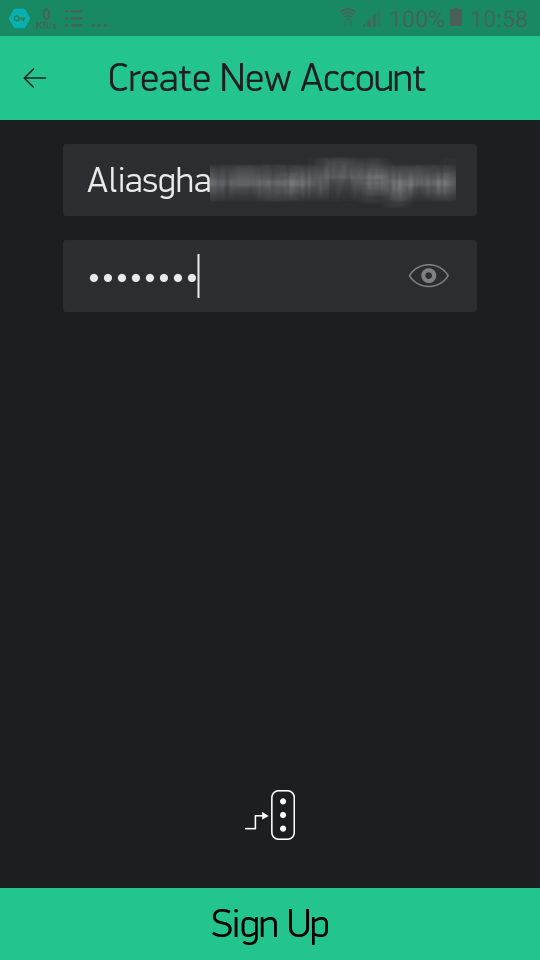
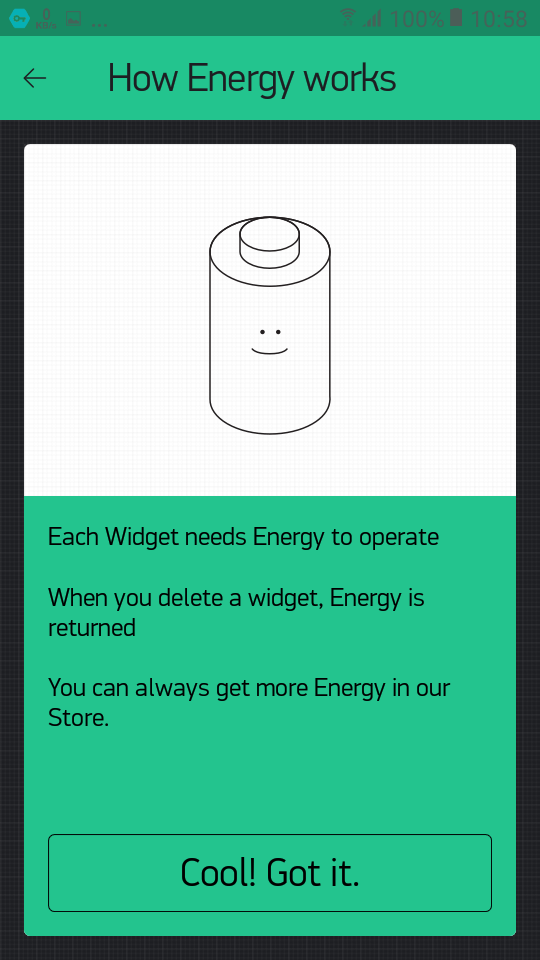
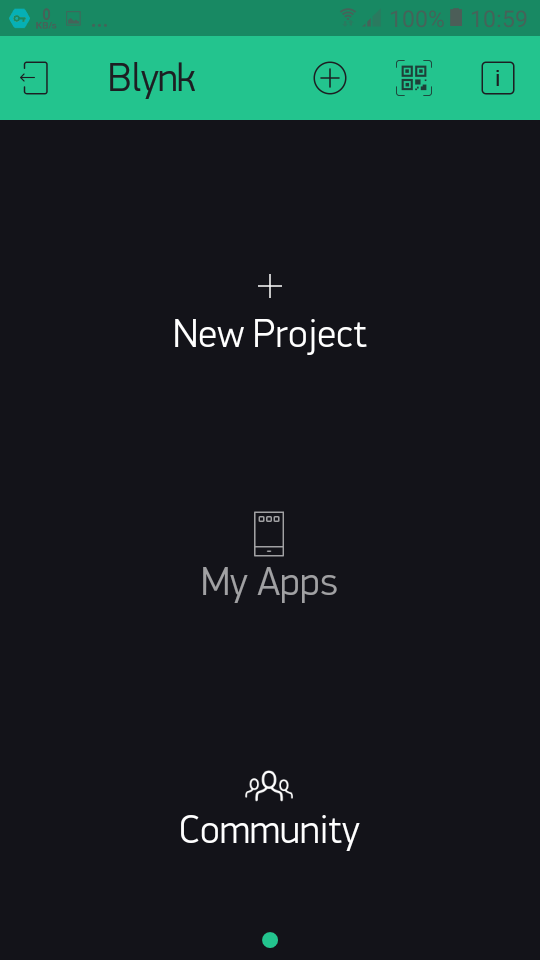
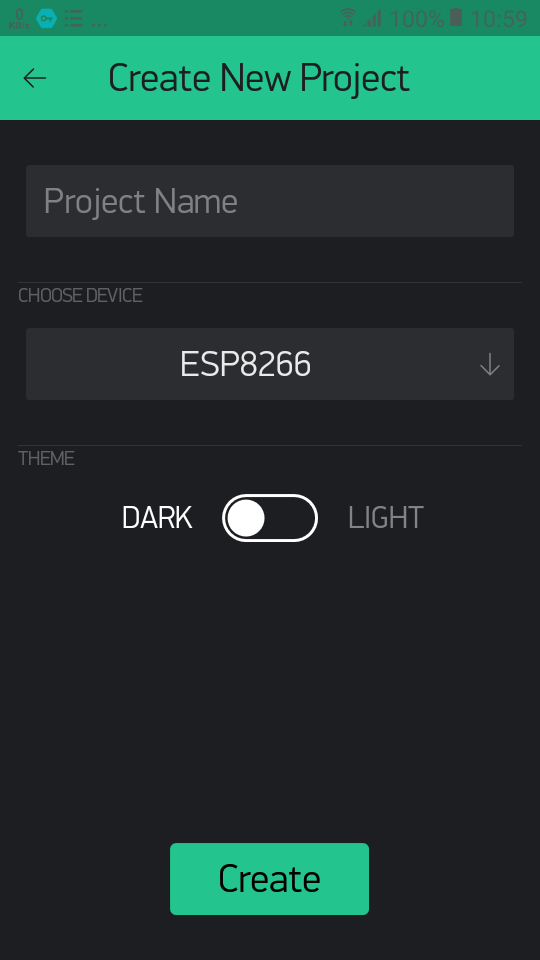
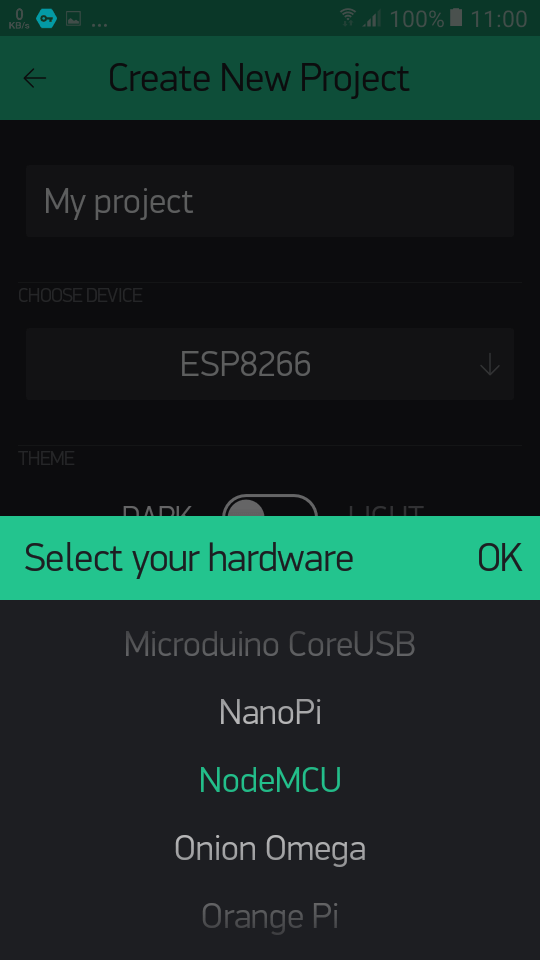
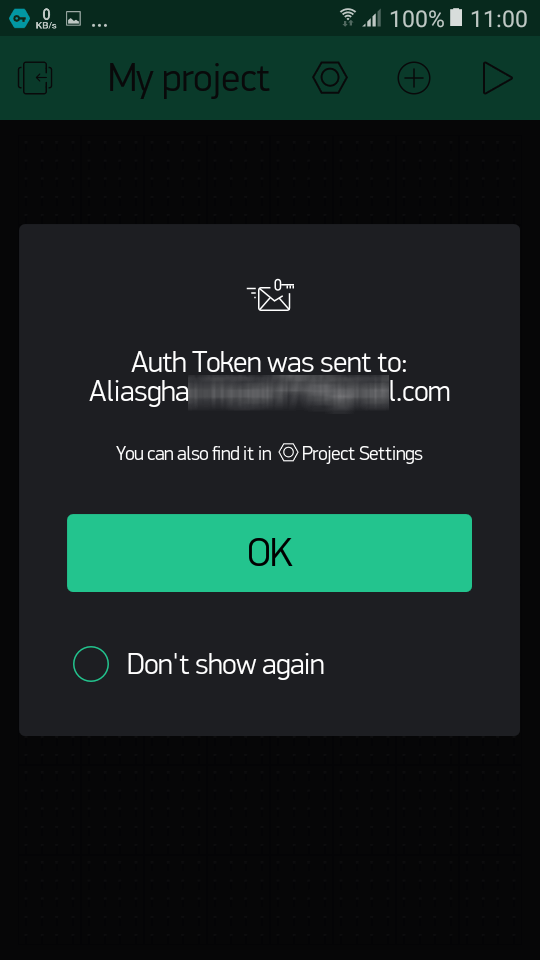
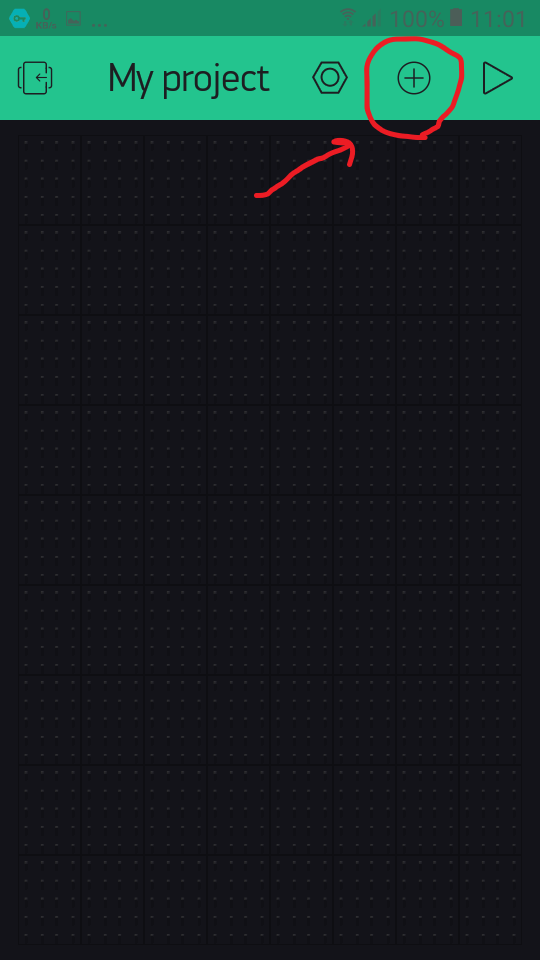
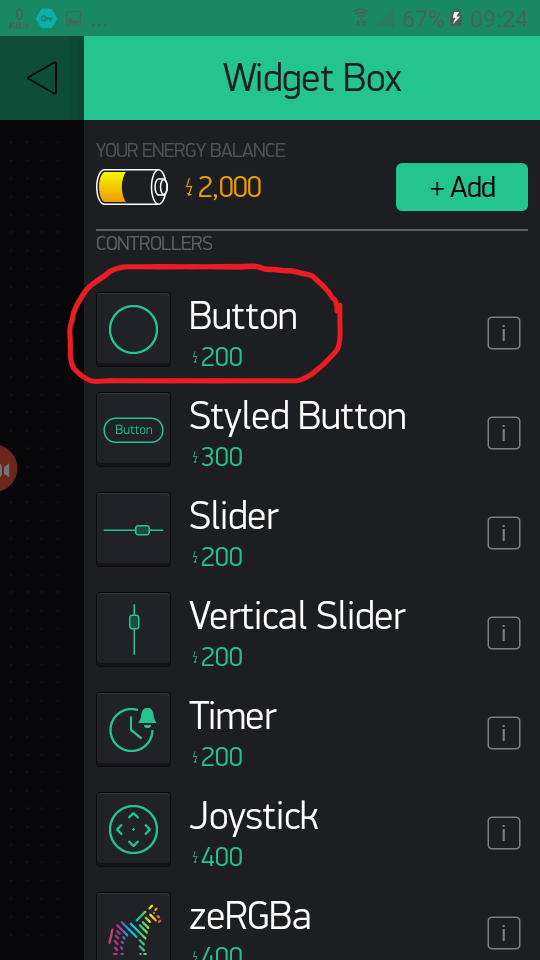
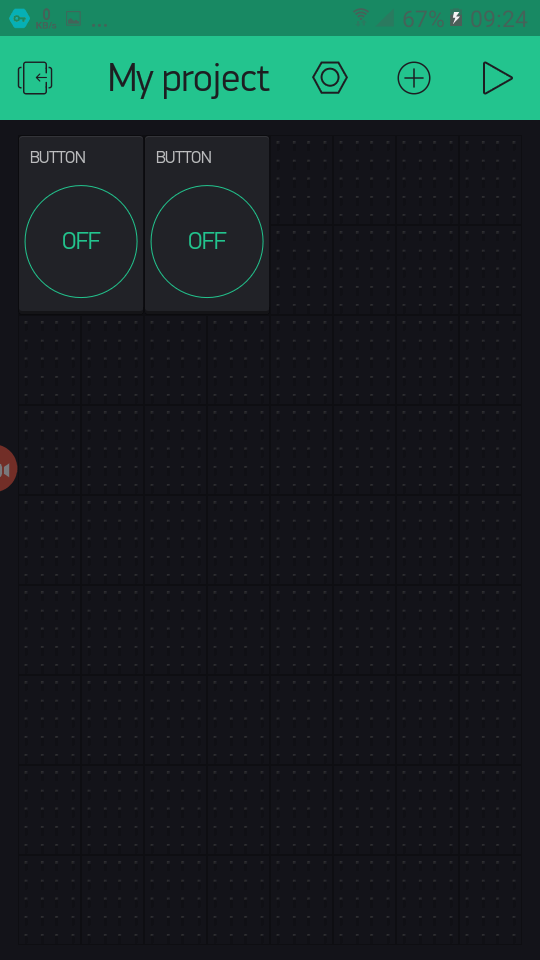
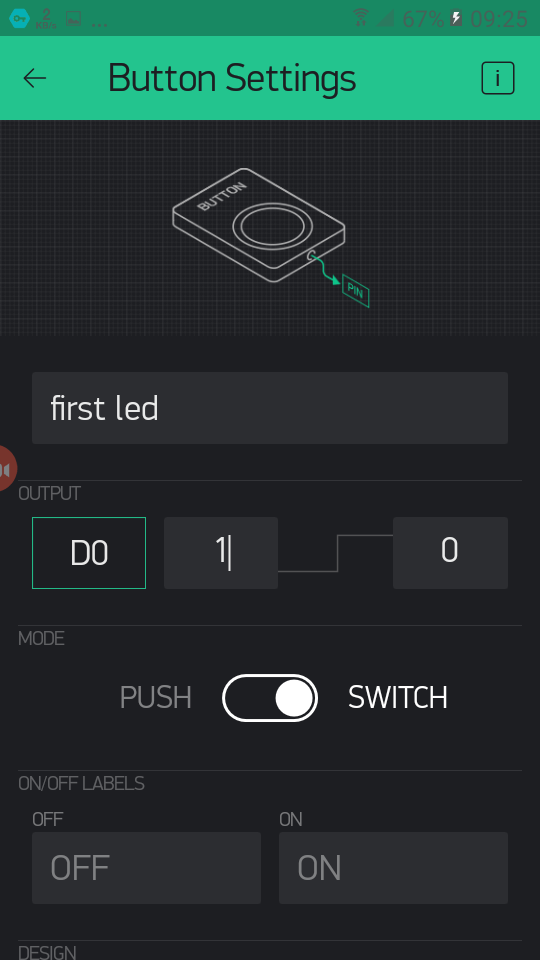
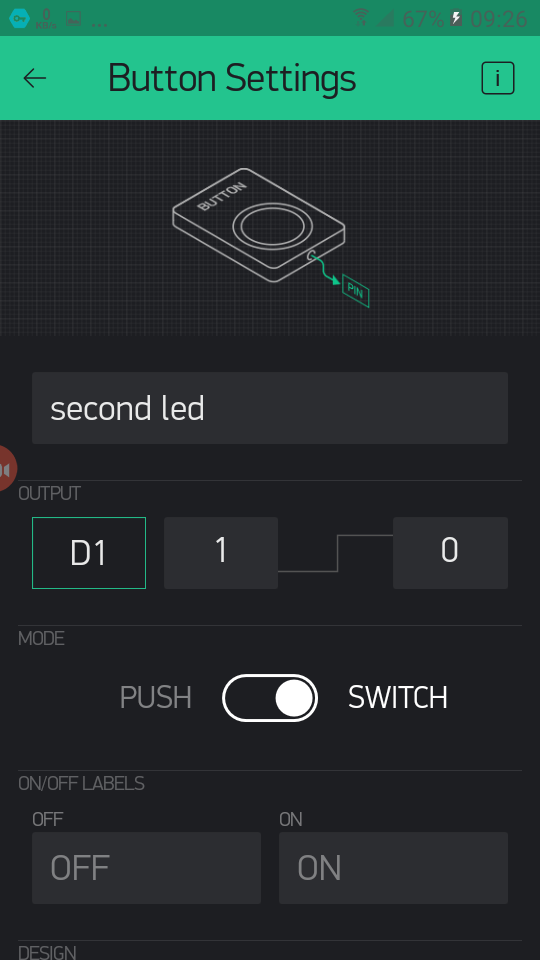
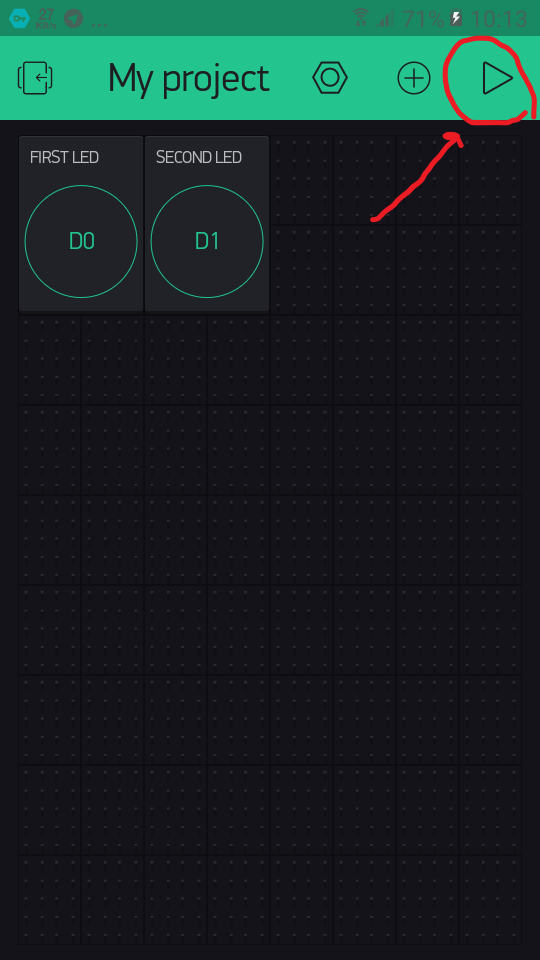
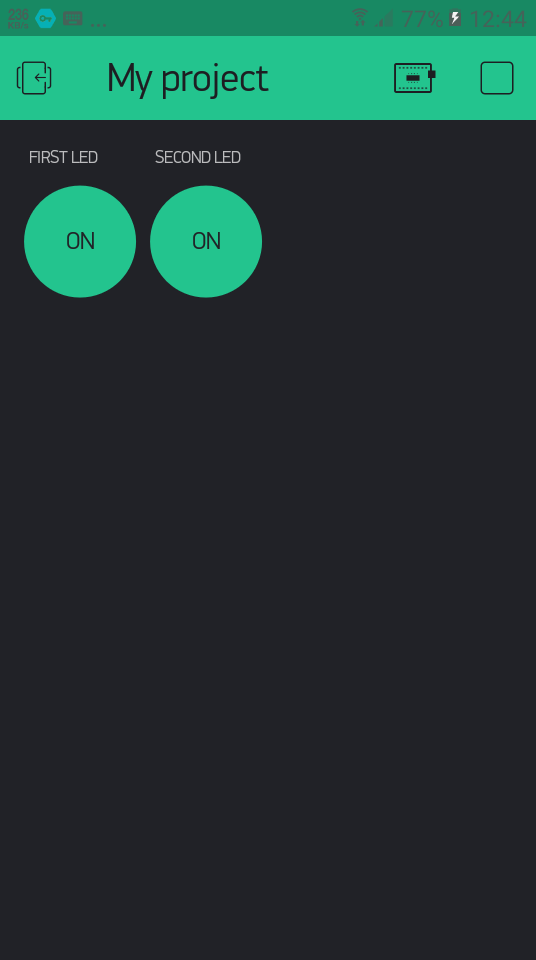

عجب پست خفنی بود، خسته نباشید. بسیار عالی بود.
با سلام ، خواهش میکنم. مصلما حمایت شما کاربران عزیز ما را در انتشار پست های اموزشی ِکاربردی و جذاب یاری خواهد کرد.
سلام و خسته نباشید
آیا حتما بایستی از ماژول رله ssr استفاده کنیم؟
با سلام
خیر شما میتوانید از انواع رله های جامد و مایع و … در این پروژه استفاده کنید کاربرد رله تنها در این است که با برق ۵ ولت دی سی ، بتوانیم برق ۲۲۰ ولت ای سی را کنترل کنیم.
سلام مهندس
کتابخانه blynk که در کد آردوینو قرار دادید از کجا دانلود کنم؟ سرچ نمیاد واسم
با سلام
طریقه نصب کتابخانه جدید از جمله بلینک و افزودن برد های خانواده esp8266 در اموزش قبلی این پست قرار داده شده است.
کافی است در arduino ide در قسمت sketch روی گزینه include library کلیک کنید سپس از پنجره باز شده گزینه manage libraries را انتخاب کنید تا به صفحه ای جدید هدایت شوید سپس در قسمت filter your search نام blynk را سرچ کنید و کتابخانه مد نظر را نصب کنید.
سلام و خسته نباشید به اسپارکرها
هر دو آموزش شما رو خوندم و عالی بود
موفق باشید.
متشکرم ممنون.
سلام
مشکلی داشتم اینکه برد من به نرم افزار متصل هست اما مرتب قطع و وصل میشه به همین دلیل در مواقعی با زدن کلید چراق عمل نمیکنه و این باعث میشه کسی که دکمه رو میزنه متوجه خاموش یا روشن بودن چراق در اون لحظه نباشه از کجا میتونم این مشکل رو برطرف کنم در ضمن برای به کار بردن widget های بیشتر در نرم افزار باید چه کار کنم؟
با سلام کاربر گرامی در خصوص قطع و وصل شدن برد دلایل متعددی میتوانند دخیل باشند
ایا پس از ان که متوجه قطع شدن ارتباط بین blynk و میکروکنترلر میشوید پیام “device is offline ” را مشاهده میکنید؟ واین که از چه طریق به بلینک متصل میشوید؟ و از صحت اتصال خود به اینترنت برای هر دو دستگاه (blynk و میکروکنترلر )مطمعن شوید ممکن است ping زیادی داشته باشید.
برای افزودن ویجت های بیشتر شما میتوانید مطابق اموزش های بالا از منوی widget box ویجت های مد نظر را اضافه کنید ،در صورتی که مشکل اعتبار در افزون ویجت ها دارید میتوانید از دو طریق اقدام کنید:
روش اول: استفاده از local server که دسترسی بی نهایت به ویجت ها را برای شما فراهم میکند اما اپشن هایی را هم از شما میگیرد.
روش دوم: خرید اعتبار در خود اپلیکیشن blynk
ّبا این دو طریق شما میتوانید با افزایش اعتبار ویجت های متنوع تری را اضافه کنید.
سلام
من مرتب با پیام های نارنجی رنگ is connecting و disconnnecting که پایین نرم افزار نشون میده مواجه میشم و بعد یه مدتی نوشته ی online بالا هم تو یه لحظه کوتاه offline میشه با اینترنت همراه گوشی هم وارد نرم افزار میشم از اتصال برد به مودم هم مطمئن هستم.
با سلام کاربر گرامی .
در تلفن همراه خود پیش از اجرایه اپلیکیشن blynk از اتصال فیلتر شکن خود مطمئن شوید ولطفا یک اسکرین شات از خطای پیش آمده گرفته، سپس آن را درسایتهای اشتراک فایل آپلود نمایید و لینک را ارجاع دهید.
با سلام
هیچ فیلتر شکنی روی گوشی نصب نیست این هم عکس نرم افزار
http://s9.picofile.com/file/8345950468/Screenshot_%DB%B2%DB%B0%DB%B1%DB%B8%DB%B1%DB%B2%DB%B1%DB%B6_%DB%B2%DB%B1%DB%B4%DB%B8%DB%B5%DB%B1.png
با سلام
کاربر گرامی به علت مشکلات فنی لینک ارسالی شما را همین الان مشاهده کردم از تاخیر پیش امده من جدا عذر واهی میکنم.
اروری که مد نظز شما است را من هم با ها با ان مواجه شده ام زیرا هر گونه مشکلی در سرور و کد هایه کامپایل شده خود را در این بخش نشان میدهد.
در این باره شما باید اشاره ای به اطلاعاتی از قبیل کد هایه کامپایل شده و نوع میکرومنترلر و نوع اتصال به بلینک و بفرمایید.
در arduino ide شما در قسمت tools و در serial monitor باید پیغامی مشابه با تصویری که لینک ان را ارجاع میدم در پورت مناسب مشاهده کنید.
شما باید از این طریق مطمئن شوید که میکروکنترلر به وای فای (که ان هم به اینترنت متصل است) متصل است.در ضمن برای از بین بردن خطا های احتمالی از فیلتر شکن استفاده کنید.
http://s8.picofile.com/file/8346682218/8_blynk_nodeMCU_1.png
در ضمن از اخرین ورژن blynk هم استفاده کنید که برای دانلود ان میتوانید از apk downloader استفاده کنید
با سلام
چند روزه لینک عکس رو فرستادم اما جوابی ندادید من به این پروژه خیلی نیاز دارم لطفا جواب بدید.
با سلام
منتظر باشید نویسنده پست به شما پاسخ خواهند داد. از بابت تاخیر عذرخواهی میکنم.
با سلام
من از کد های
#define BLYNK_PRINT Serial
#include
#include
char auth[] = “”;
char ssid[] = “”;
char pass[] = “”;
void setup()
{
Serial.begin(9600);
Blynk.begin(auth, ssid, pass);
}
void loop()
{
Serial.println();
Blynk.run();
}
استفاده میکنم و نرم افزار اخرین ورژن رو داره و از برد nodemcu استفاده میکنم
پیغام serial monitor هم به این شکل هستش
http://s9.picofile.com/file/8346790984/Capture.PNG
سلام
کدهای شما مورد بررسی قرار گرفت این عبارت “Serial.println” اضافه است آن را اصلاح کنید. در ضمن توکن خود را حتمن چک کنید باید همان توکنی را که از دستگاه میگیرید را داخل کدها قرار دهید. به غیر از این دو مورد برنامه شما مشکلی ندارد و باید کار کند.
با سلام
با این کد ها باز هم بعضی مواقع قطع و وصل میشه برای رفعش چه کاری میتونم انجام بدم؟
کاربر گرامی جهت رفع مشکل، اشتراک تهیه کرده و دقیقا کدهای همین آموزش را در نرم افزار Blynk استفاده کنید. در غیر این صورت ممکن است زمان بیشتری جهت رفع مشکل نیاز باشد.
سلام من در حال انجام یه پروزه ام که رطوبت و دما هوا و خاک با بلینک و node mcu خونده باید بشه اما علی رغم اینکه نود به هات اسپات گوشی وصله برنامه میگه دستگاه offline است .
#include
#include
#include
#include
//definnig variables
#define DHTTYPE DHT11
#define DHTPIN 2
#define led 15
#define BLYNK_PRINT Serial
DHT dht(DHTPIN,DHTTYPE);
SimpleTimer timer;
char auth[]=”ebe822b3308d4883891c1822058c6016″;
char ssid[]=”PPUP”;
char pass[]=”9012257020dsa”;
int val=0;
int soilPin=0;
int soilPower=16;
float h;
float t;
int readSoil(){
digitalWrite(soilPower,HIGH);
val=analogRead(soilPin);
digitalWrite(soilPower,LOW);
return val ;
}
void setup(){
Serial.begin(9600);
Serial.println(“reading feom sensors…”);
dht.begin();
pinMode(soilPower,OUTPUT);
digitalWrite(soilPower,LOW);
pinMode(led,OUTPUT);
digitalWrite(led,LOW);
Blynk.begin(auth, ssid, pass);
timer.setInterval(2000,sendUptime);
}
void loop(){
delay(2000);
float h =dht.readHumidity();
float t =dht.readTemperature();
if (isnan(h)||isnan(t)){
Serial.println(“faied to read from dht11”);
return;
}
Blynk.run();
timer.run();
}
void sendUptime(){
Serial.print(“Humidity: “);
Serial.print(h);
Serial.print(” %\t”);
Serial.print(“Temperature: “);
Serial.print(t);
Serial.print(” *C “);
Serial.print(“Soil Moist8ure = “);
Serial.println(readSoil());
Blynk.virtualWrite(V0, t);
Blynk.virtualWrite(V1, h);
Blynk.virtualWrite(V2, readSoil());
}
با سلام
هنگام راه اندازی خودم هم چند باری با این مشکل مواجه شدم ، در صورتی که از هات اسپات گوشی هوشمندی استفاده کنید که نرم افزار بلینک داخل ان نصب است با این ارور مواجه میشوید.
برای برطرف کردن ان از هات اسپات دیگر و یا یک وای فای استفاده کنید.
با سلام
هنگام راه اندازی به این روش خودم هم چند باری با این خطا مواجه شدم زمانی که از هات اسپات گوشی هوشمندی استفاده کنید که اپلیکیشن بلینک هم در ان نصب است با این خطا مواجه میشوید برای بر طرف کردن ان از هات اسپات دیگر و یا یک دستگاه وای فای استفاده کنید.
سلام خسته نباشید .من از نرم افزار میخوام استفاده کنم اما به نظر مشکل فیلترینگ دارد .از سمت گوشی vpn استفاده میکنم اما سمت سخت افزار چه راهکاری دارد؟
دستگاه را انلاین میبینم اما دستورات روی سخت فزار انجام نمیشود
با سلام
بله حرف شما تا حدودی درست است ، اما مشکل فیلترینگ تنها روی اپلیکیشن اعمال شده و شما کافیه تنها از صد این فیلترینگ عبور کنید تا اپلیکیشن blynk را به سرور های ان در بستر اینترنت متصل کنید
بعد از مرحله شما دیگر نیازی به فیلتر شکت روی سخت افزار ندارید ، احتمالا مشکلاتان از جای دیگری است
با عرض سلام یه پیشنهاد داشتم
اونم اینه که از جیمیل واتصال اینترنتی در بلینک استفاده نکنین چون فیلتر هستیم
بعد از دو سه بار خاموش کردن اتصال قطع وبعد مدتی وصل ودوباره قطع میشه
از طریق سرور لوکال بسیار راحت تر هستش وسرعت بسیار بالاتری داره
وشارزش هم درصورت استفاده از سرور لوکال ۱۰۰۰۰۰هستش
فول شارز
ببخشید یه پیشنهاد دیگه هم داشتم(:
میشه از یک ال ای دی برای نمایش وضعیت اتصال برد به سرور ویا گوشی استفاده کرد با مقدار خیلی کمی کد نویسی
مثلا در حال وصل شدن زرد باشه وقطع بودن قرمز ووصل شدن سبز
با سلام
از پیشنهاد شما سپاسگزارم. متاسفانه در حال حاضر نویسنده این پست در دسترس نمیباشند، از اینرو پیشنهاد شما را برای پستهای بعدی در نظر قرار خواهیم گرفت.
سلام خسته نباشید
من یک برنامه ساده با این اپلیکیشن که برای روشن و خاموش کردن ال ای دی که در کد های پیش فرض میباشد را بر روی node mcu آپلود میکنم و node mcu به اینترنت وصل میشود ولی کد عمل نمیکند نمیدانم دقیقاً مشکل از کجا است
با سلام
کاربر گرامی سوال شما مبهم میباشد. جهت دریافت راهنمایی میبایست اطلاعات کاملتری ارایه دهید.
سلام خسته نباشید
من یک برنامه ساده با این اپلیکیشن که برای روشن و خاموش کردن ال ای دی که در کد های پیش فرض میباشد را بر روی node mcu آپلود میکنم و node mcu به اینترنت وصل میشود ولی کد عمل نمیکند نمیدانم دقیقاً مشکل از کجا است
سلام مجدد
همانطور که اطلاع رسانی شد، بایستی اطلاعات کاملتری ارایه بفرمایید.
سلام مهندس طباطبایی فرمودید سوالم را در قسمت بلینک مطرح کنم.
من با یک مودم می توانم nodemcu و blynk را کنترل نمایم.
حال میخواهم راهنمایی فرمایید من را که چگونه میتوانم NODEMCU را با یک مودم و اینترنت در محلی و BLYNK را با مودم دیگر و اینترنت دیگر با فاصله زیاد کنترل نمایم؟
سلام وقت بخیر ممکن است سوالتان را واضح تر مطرح کنید من این طور برداشتم کردم که می خواهید ۲ عدد nodemcu را به یک حساب در پلتفرم blynk متصل کنید اگر چنین است خوب مشکلی ندارد و برای اینکار شما بایستی ۲ دیوایس روی حساب کاربریتان تعریف کنید و اون توکن پلتفرم ها را در برنامه اردینو خود قرارش دهید فقط تنها مشکلی هست مربوط به اتمام انرژی (قسمت free ) است که به خاطر استفاده از ویجت های مختلف ممکن است کم بیاورید و تمام گردد
سلام مهندس طباطبایی فرمودید سوالم را در قسمت بلینک مطرح کنم.
طریقه استفاده از بلینک و نود با دو اینترنت متفاوت چیست؟
سلام . یه سوال داشتم این که فیلتر بودن این نرم افزار آیا باعث میشه که به برد آردینومون نتونیم متصل بشیم ؟ یعنی این که اردینو میتونه به سروری که فیلتر شده متصل بشه ؟؟؟
سلام بله چیزی که من خودم به شخصه تست کردم متصل شدنش به سرور مشکل میشه یعنی دائما ارتباطش را از دست می دهد و یا اصلا کانکت نمی شود
برای حل کردن این مشکل چکار باید بکنم ؟
والا برای حل این مشکل کاری من به نظرم نمیآید چون امکان نصب فیلتر شکن روی میکرو نیست.
روی بعضی از مودم ها امکان نصب وجود دارد. اکانتی روی مودمتان داشته باشید و کلان هر دیوایسی به شبکه شما وصل باشد. یا اینکه می توانید به سامانه رفع فیلتر مراجعه کنید و ادرس سایت blynk را بدهید و در خواست رفع فیلتر و اشتباه در فیلتر کردن این سیستم را به سامانه رفع فیلتر اعلام نمایید شاید به اشتباه در فیلتر کردن این پلتفرم را متوجه شوند
سلام این کد اصلا عملی هست؟ من هی ارتباطم قطع وصل میشه لطفا راهنمایی کنید
در برنامه blynk هی ی لحضه افلاین میشه بعد باز انلاین میشه فرمانم ارسال نمیشه
سلام وقت به خیر بله این کد کار می کند اشکال کار در فیلتر بودن پلتفرم است که باعث ایجاد اختلال در اتصال برد به سرور اصلی می باشد متاسفانه
سلام خسته نباشید
میخواستم بگم که برد به هات اسپات گوشیم وصل میشه ولی عملی انجام نمیده
یه موضوع دیگه هم هست.
من دو سه بار اشتراک گرفتم ولی مثلا دو روز استفاده میکنم بعد از اکانتم خارج میشم دفعه بعد که میام استفاده کنم اشتراکم تموم شده
اگه ممکنه پی گیری کنید
ممنون
با سلام
در خصوص بلینک متاسفانه مشکلات اتصالی وجود دارد که از کنترل ما هم خارج است. در خصوص اشتراک هم که میفرمایید چنین موردی امکان پذیر نیست. لطفا جهت پیگیری و رفع عیب مشکل با شماره پشتیبانی که در صفحه خرید اشتراک ثبت شده است، تماس بگیرید.
با سلام.من نرم افزار بلینک را نصب کردم و توکن مربوط به پروژه را درون کد قرار دادم و هم گوشی و هم ماژول nodemcuبه اینترنت متصلند ولی وقتی دکمه هایی رو که تعریف کردم رو فشار میدم توی سریال مانیتورینگ چیزی در یافت نمیشه.اگه امکانش هست راهنماییم کنید؟
با سلام
در حال حاضر بلینک از آی پی ایران با مشکل مواجه است. ولی از دیگر کاربران که در این خصوص تجربه کافی دارند، تقاضا دارم تا در این بحث شرکت کنند.
سلام
چرا بلینک با وای فای خانگی (adsl) کار نمیکند ولی با وای فای گوشی خوب کار میکند
با سلام
برخی پورتها روی ISP های مختلف بسته هستند به همین دلیل است.